Como agendar reinicializações para atualizações no Windows 10

Você está trabalhando em um documento importante quando o Windows se atualiza e informa que ele será reinicializado. Em vez de ficar bravo e gritar com seu computador que você não pode reinicializar ainda, agora você pode agendar um horário mais conveniente para o computador reiniciar após as atualizações.
Atualizar : a partir da atualização de aniversário, esse recurso foi removido. O novo recurso de Horário Ativo agora é o mais próximo de agendar atualizações no Windows 10.
O Windows 10 agora permite que você especifique um horário para o computador ser reinicializado após as atualizações serem instaladas para concluir a instalação. Para agendar a reinicialização de atualizações, clique no ícone do menu Iniciar e selecione "Configurações" no menu Iniciar.
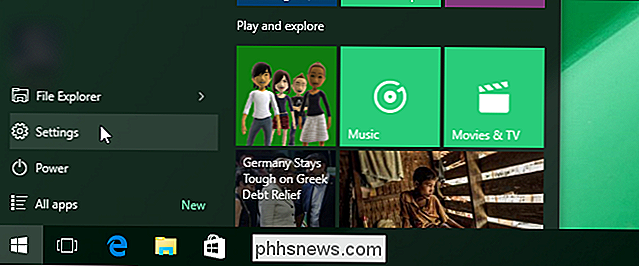
Na tela "Configurações", clique em "Atualização e segurança".
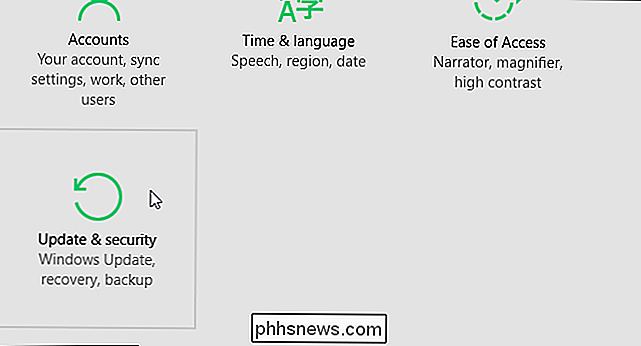
A tela "Windows Update" é exibida padrão. Se você tiver atualizações disponíveis, o Windows iniciará o download e a instalação. Clique no link "Opções avançadas". O processo de atualização continuará mesmo que você esteja deixando a tela principal "Windows Update".
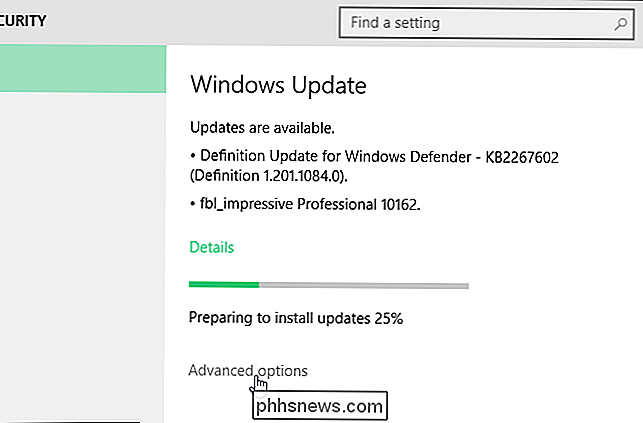
Na tela "Opções avançadas", selecione "Notificar para agendar a reinicialização" na lista suspensa na parte superior da tela.
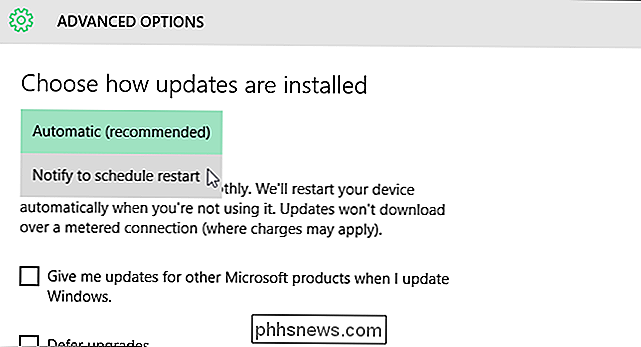
Clique no botão de seta para a esquerda no canto superior esquerdo da tela para retornar à tela “Windows Update”.

Você é notificado de que uma reinicialização foi agendada e opções são fornecidas para você programar um horário para a reinicie para acontecer. A primeira opção fornece um tempo sugerido para reiniciar a máquina para concluir a instalação da atualização. Para especificar uma hora e data diferentes, selecione a opção "Selecione uma hora de reinicialização" e especifique "Hora" e "Dia". Para o "Tempo", clique na caixa, passe o mouse sobre cada parte do tempo (hora, minutos e AM / PM) e percorra as opções até chegar ao que deseja.
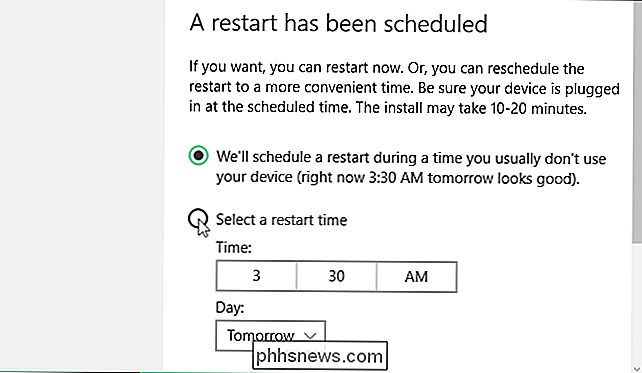
Deve haver também um " Reiniciar agora ”, você pode clicar para reiniciar a máquina agora para concluir as atualizações imediatamente.

Por que tenho endereços públicos IPv4 e IPv6 atribuídos à minha rede doméstica?
Embora você espere ter um endereço IPv4 atribuído à sua localidade, talvez se surpreenda ao encontrar um endereço IPv6 atribuído pra você também. Por que ambos os tipos seriam atribuídos a você ao mesmo tempo? A postagem de perguntas e respostas do SuperUser de hoje tem a resposta para a pergunta de um curioso leitor.

Como formatar a unidade USB e o Memory Stick com NTFS
Se você já tentou formatar um pendrive USB ou um pen drive, talvez tenha notado que as únicas opções do sistema de arquivos que você tem são FAT e FAT32. Este é o comportamento padrão no Windows. No entanto, com alguns ajustes nas configurações, você pode formatar seus dispositivos de armazenamento removíveis no formato NTFS, incluindo discos rígidos externos, etc.Naturalmente,



